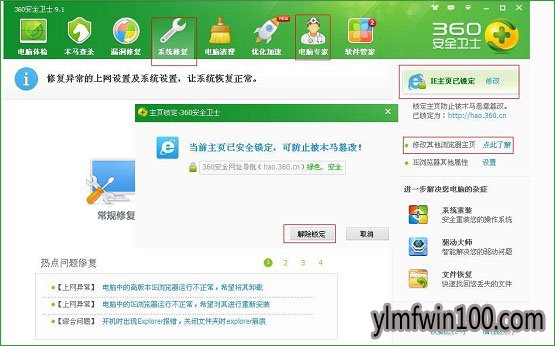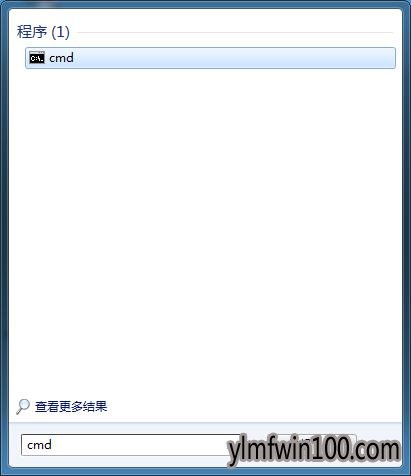现如今,几乎家家户户都有一台电脑,当我们操作雨林木风win10系统的过程中常常会碰到雨林木风win10系统提示‘未能连接到 windows 服务’的问题,有什么好的办法去解决雨林木风win10系统提示‘未能连接到 windows 服务’的问题该怎么处理?虽然解决方法很简单,但是大部分用户不清楚雨林木风win10系统提示‘未能连接到 windows 服务’的操作方法非常简单,只需要1、打开电脑,可以看到雨林木风win10的任务栏提示信息“未能连接到一个 windows 服务”,无线网连接显示黄色的锁图案。2、用电脑上已安装的系统修复工具进行修复,修复完成后重启,看看问题是否已经解决。,就可以搞定了。下面雨林木风小编就给用户们分享一下雨林木风win10系统提示‘未能连接到 windows 服务’的问题处理解决。这一次教程中,雨林木风小编会把具体的详细的步骤告诉大家。
1、打开电脑,可以看到雨林木风win10的任务栏提示信息“未能连接到一个 windows 服务”,无线网连接显示黄色的锁图案。

2、用电脑上已安装的系统修复工具进行修复,修复完成后重启,看看问题是否已经解决。
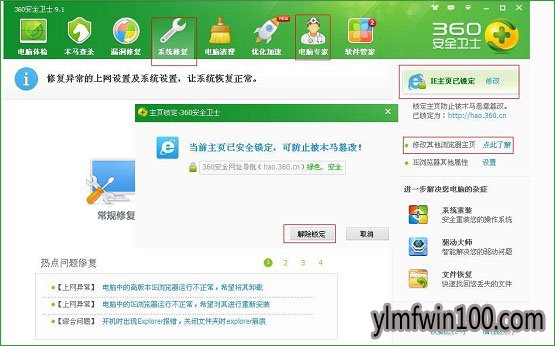
3、如果问题依旧,这时需要重启电脑,按F8进入安全模式。

4、进入安全模式后,在“运行”中输入cmd,进入dos命令窗口。
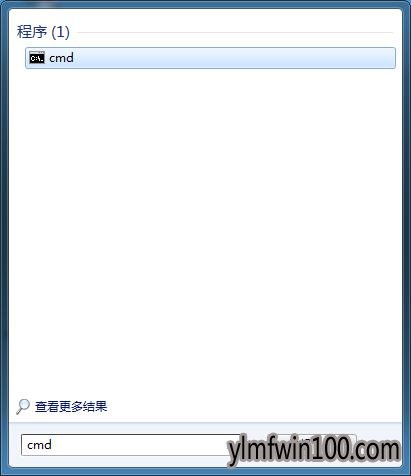
5、在dos窗口中输入nETsH winsoCK REsET CATALoG,按回车键执行,显示winsock目录重置成功,必须重新启动。

上述给大家介绍的就是雨林木风win10系统提示‘未能连接到 windows 服务’的解决步骤的全部内容啦,希望可以帮助到您,感谢大家对本站的喜欢和浏览,觉得本文不错就收藏和分享起来吧!

 雨林木风 Win10 (2004) v2021.01 64位专业版
雨林木风 Win10 (2004) v2021.01 64位专业版  雨林木风Ghost Win10 X64位 全新专业版 V202104(自动激活)
雨林木风Ghost Win10 X64位 全新专业版 V202104(自动激活)  雨林木风Ghost Win10 x64 全新专业版 2021.05月(免激活)
雨林木风Ghost Win10 x64 全新专业版 2021.05月(免激活)  雨林木风Ghost Win10 x64 官方专业版 v2021年03月(无需激活)
雨林木风Ghost Win10 x64 官方专业版 v2021年03月(无需激活)  雨林木风Ghost Win10x86 推荐专业版 V2021年02月(无需激活)
雨林木风Ghost Win10x86 推荐专业版 V2021年02月(无需激活)  雨林木风快速装机 V2021 Win10专业版64位
雨林木风快速装机 V2021 Win10专业版64位  雨林木风Ghost Win10x86 最新专业版 2021V03(自动激活)
雨林木风Ghost Win10x86 最新专业版 2021V03(自动激活)  雨林木风 Win10(2004) v2021.01 32位专业版
雨林木风 Win10(2004) v2021.01 32位专业版